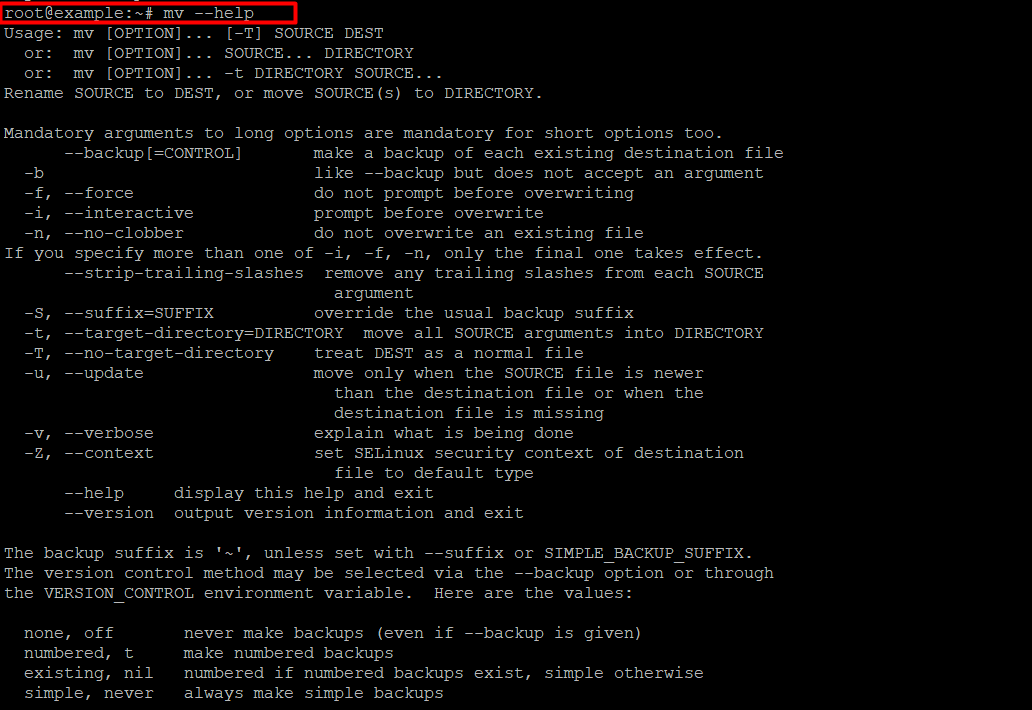Comprendre la puissance de la commande mv sous Linux
Grâce à sa robustesse et à sa polyvalence, Linux offre un large éventail de commandes qui permettent aux utilisateurs de gérer efficacement les fichiers et les répertoires. Parmi ces commandes, la commande mv se distingue comme un outil fondamental dans l’écosystème de la ligne de commande Linux. Malgré sa simplicité apparente, la commande mv va au-delà de la simple relocalisation de fichiers, offrant aux utilisateurs un moyen puissant de manipuler à la fois les fichiers et les répertoires. Ce guide complet se penche sur les subtilités de la commande mv, en explorant ses fonctionnalités, ses cas d’utilisation pratiques et même certaines caractéristiques avancées.
Qu’est-ce que la commande mv ?
La commande mv de Linux a pour fonction essentielle de déplacer ou de renommer des fichiers et des répertoires. Sa syntaxe est simple :
mv [options] source votre_destination
- source: Le fichier ou le répertoire à déplacer ou à renommer.
- votre_destination: L’emplacement cible ou le nouveau nom.
Utilisation de base
1. Déplacement de fichiers :
Pour déplacer un fichier d’un emplacement à un autre, utilisez la syntaxe suivante :
mv fichier.txt /chemin/vers/votre_destination/
Cette commande transfère le fichier file.txt vers la destination spécifiée.
2. Renommer des fichiers :
Renommer un fichier consiste essentiellement à le déplacer dans le même répertoire avec un nom différent :
mv ancien_fichier.txt nouveau_fichier.txt
L’ancien fichier.txt est renommé en nouveau fichier.txt.
Fonctionnalités avancées :
1. Déplacements récursifs :
L’option -r ou -R permet à la commande mv de déplacer les répertoires et leur contenu de manière récursive :
mv -r répertoire_exemple /chemin/vers/votre_destination/
2. Forcer l’écrasement :
L’option -f permet de forcer l’écrasement des fichiers existants dans la destination :
mv -f fichier.txt /chemin/vers/votre_destination/
3. Mode interactif :
L’option -i invite l’utilisateur à confirmer avant d’écraser les fichiers existants :
mv -i fichier.txt /chemin/vers/votre_destination/
4. Préserver les horodatages :
L’option -p permet de conserver les horodatages d’origine des fichiers et des répertoires pendant le déplacement :
mv -p fichier.txt /chemin/vers/votre_destination/
Cas d’utilisation :
1. Organiser des fichiers :
La commande mv est idéale pour maintenir une structure de répertoires bien organisée. Par exemple, déplacer des fichiers journaux dans un dossier d’archives :
mv *.log /chemin/vers/votre_archive/
2. Renommer en bloc :
Renommer plusieurs fichiers simultanément à l’aide de caractères génériques :
mv IMG_* /chemin/vers/vos_photos/
Cette opération permet de renommer tous les fichiers commençant par “IMG_” dans le répertoire spécifié.
3. Déplacement et renommage de répertoires :
La commande mv permet également de gérer les répertoires :
mv répertoire_exemple /chemin/vers/nouveau_répertoire/
Cette commande déplace le répertoire exemple vers le nouvel emplacement.
mv --help